Silinen Excel Dosyaları Nasıl Kurtarılır [Kolay ve Hızlı Çözümler]
Yayınlanan: 2022-10-30
Önemli bir dosyayı yedeklemeden yanlışlıkla silmemiz normaldir. Excel dosyaları, memurlar için yaygın bir dosya biçimidir. Genellikle birçok türde veri içerir. Genel olarak, silinen Excel dosyaları bilgisayarınızdaki Geri Dönüşüm Kutusu'nda korunur. Bu nedenle, dosyayı uzun süre silmezseniz kontrol edebilirsiniz. Ancak Geri Dönüşüm Kutusu'nu temizlerseniz cihazınız dosyayı kalıcı olarak kaldıracaktır. Geri Dönüşüm Kutusu'nda olmayan silinmiş Excel dosyalarını kurtarmak için aşağıdaki çözümler yardımcı olacaktır:
Yöntem 1. Silinen Excel Dosyalarını WorkinTool Veri Kurtarma Yazılımı ile Kurtarın
WorkinTool Veri Kurtarma Yazılımı, bir bilgisayardan silinen ve kaybolan dosyaları kurtarmaya adanmıştır. Bunu size önermemizin başlıca nedeni, tüm kurtarma işlemi boyunca dosyaları kurtarmanın tamamen ücretsiz olmasıdır. Testlerimiz sırasında herhangi bir ücret görmedik ve resmi web sitelerinde herhangi bir premium plan yok. Alandaki çoğu veri kurtarma yazılımı ve hizmeti maliyetli olduğu için değerlidir. Sektörde yeni olduğu ve hala başkalarının onayına ihtiyaç duyduğu için uzun süreli ücretsiz deneme sağlarlar. WorkinTool'un verilerinizi sızdırıp sızdırmayacağı konusunda endişelenmeyin, çünkü kullanımı ücretsizdir ve kart bilgisi gerektirmez.
Maliyetsiz olmasına rağmen, mükemmel dosya kurtarma sonuçlarına yol açabilir. PC'nizi saniyeler içinde hızlı ve derinlemesine tarayabilir ve dosyaları bozmadan geri yükleyebilir. Özelleştirilebilir bir filtre özelliği ile doğrudan hedef dosyaya gidebilirsiniz. Ayrıca, dahili sabit sürücüler, harici sabit diskler, sanal sürücüler, USB'ler, SD kartlar, hafıza kartları vb. dahil olmak üzere birçok kaydetme yolundan silinen dosyaları geri yüklemenizi sağlar. Yazılımı doğrudan WorkinTool resmi web sitesinden indirebilirsiniz.
Güçlü noktalar
- Tamamen ücretsiz kullanım
- Silinen dosyaları saniyeler içinde tarayın ve kurtarın
- Yeni başlayanlar için kolay ve kullanıcı dostu arayüz
- Kullanım süresi sınırı yok
- Kurtarılan dosyalarda filigran yok
eksiklikler
- Yalnızca Windows için kullanılabilir
- Cep telefonlarına doğrudan bağlanılamıyor.
WorkinTool Veri Kurtarma Yazılımını kullanarak silinen Excel dosyaları nasıl kurtarılır
Aşama 1. WorkinTool Veri Kurtarma'yı kurun ve başlatın. Kontrol panelinde Silme Kurtarma'yı seçin.
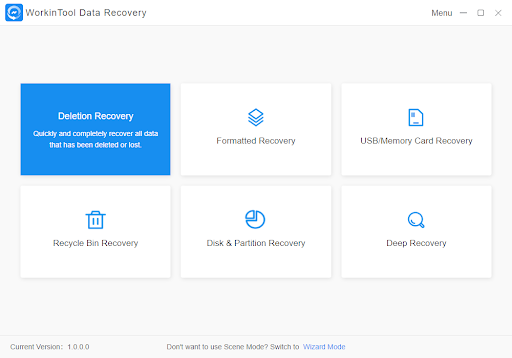
Adım 2. Silinen Excel dosyalarını kaydetmek için kullandığınız sürücüyü seçin ve tarayın.
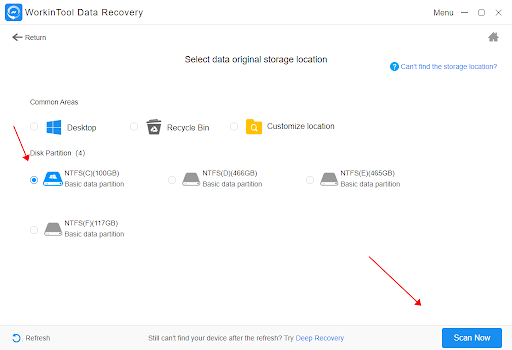
Aşama 3. Taranan Excel dosyalarını filtreleyin. Dosya adı, biçim, silme zamanı vb. kriterlere göre filtreleme yapabilirsiniz. Ancak dosya adının silme yoluyla dönüştürülebileceğini bilmelisiniz. Excel dosyalarını seçin ve bunları bilgisayarınızda yeni bir klasöre kaydetmek için kurtar düğmesine basın.
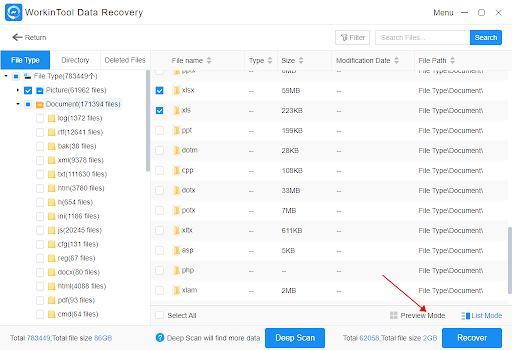
Yöntem 2. Silinen Excel'i Stellar Data Recovery ile Geri Yükleyin
Stellar Data Recovery, verileri kurtarma konusunda uzmandır ve piyasadaki en eski veri kurtarma yazılımlarından biridir. Windows, Mac ve cep telefonları ile uyumludur. Stellar, video, fotoğraf, excel, word belgesi, PDF, PPT vb. dahil olmak üzere herhangi bir formattaki verileri almanıza yardımcı olur. Ayrıca sistem dosyası hataları, virüs saldırıları, bozuk sektörler ve daha fazlasının neden olduğu bozuk sürücülerle etkin bir şekilde ilgilenir.
Stellar verimli ve kullanımı kolaydır, ancak ücretsiz sürümünde çeşitli sınırlamalar vardır. Örneğin, ücretsiz sürüm için kurtarılan toplam dosya sayısı 1 GB içinde olmalıdır. Daha fazla dosya almanız gerekiyorsa, premium planlarını etkinleştirmeniz gerekir. Bu maliyetler 29,99 ABD Doları ile 299 ABD Doları arasındadır. Ek olarak, kayıp bölümlerden dosyaları kurtarmak, aynı anda birden fazla bozuk dosyayı onarmak, erdem sürücüsünü kurtarmak vb. gibi bazı profesyonel özelliklere ücretsiz sürümünde erişilemez.

Güçlü noktalar
- Yılların veri kurtarma deneyimiyle güvenilir ve profesyonel
- Kurtarmak için dosyanın önizlemesini destekler
- Çeşitli sistem ve cihazlarla uyumlu
- Çaba harcamadan hedef dosyaya gidin
eksiklikler
- Kurtarılan verilerle ilgili sınırlar
- Por özellikleri maliyeti
Stellar Data Recovery kullanarak silinen Excel dosyaları nasıl kurtarılır
Aşama 1. Stellar Data Recovery'yi indirin ve yükleyin. Açın ve kurtarmak istediğiniz biçim olarak Office Belgesi'ni seçin. Ardından İleri'ye basın.
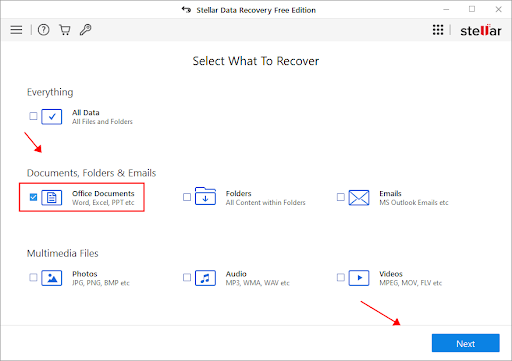
Adım 2. Silinen Excel dosyalarını koruduğunuz sabit diski seçin ve Tara'ya basın.
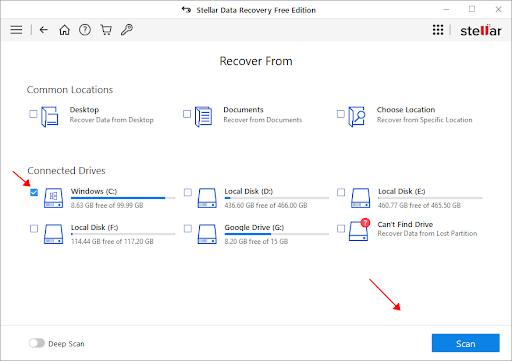
Aşama 3. Dosya türünü seçerek taranan dosyayı filtreleyin. Excel çalışma kitapları genellikle XLS, XLSX vb. olarak kaydedilir. Ardından seçilen dosyayı önizleyin ve geri almak için Kurtar düğmesine basın.
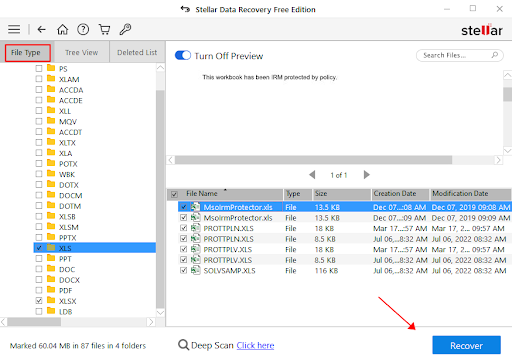
Yöntem 3. Disk Drill ile Silinen Excel Elektronik Tablolarını Alma
Disk Drill, silinen Excel dosyalarını kurtarmak için başka bir yararlı veri kurtarma yazılımıdır. Windows ve Mac'te kullanılabilir. Disk Drill, PC, HDD, SSD, USB, iPhone, Android, dijital kamera vb. gibi neredeyse tüm depolama ortamlarını destekler. Depolama ortamını hızla tarayabilir ve silinmiş ve mevcut dosyaları gösterebilir. Ayrıca, kurtarma işlemini gerçekleştirmeden önce kurtarılabilir dosyaları önizleyebilirsiniz. Bu şekilde, PC'nizde bekleme süresinden ve depolama alanından tasarruf edebilirsiniz. Ne yazık ki, Disk Drill'in ücretsiz kurtarılması 500 MB'a kadardır. Ayrıca, dosyaları dosya biçimine göre filtrelemekten yana değildir, bu nedenle kurtarmanız gereken dosyaya gitmek zaman alıcıdır.
Güçlü noktalar
- Her türlü dosya kurtarmayı destekler
- Cep telefonlarındaki verileri kurtarmak için kullanılabilir
- Dosyaları yerel klasöre geri yüklemeden önce önizleyin
eksiklikler
- Taranan dosyalar dosya biçimine göre filtrelenemiyor
- 500 MB'a kadar veri kurtarma
DiskDrill kullanarak silinen Excel dosyası nasıl kurtarılır
Aşama 1. Disk Drill'i indirin ve çalıştırın. Dosyaları daha önce kaydettiğiniz bir sabit disk seçin ve taranacak kayıp verileri Ara'ya basın.
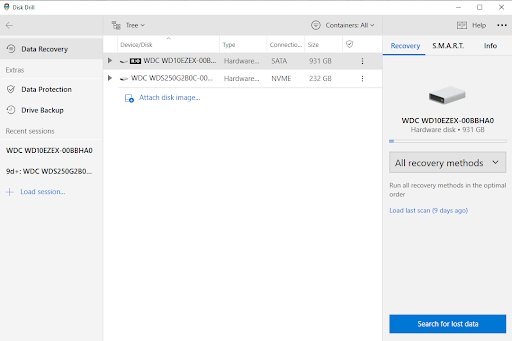
Adım 2. Tarama işleminden sonra, dosyaları kontrol etmek için Belgeler'e tıklayın.
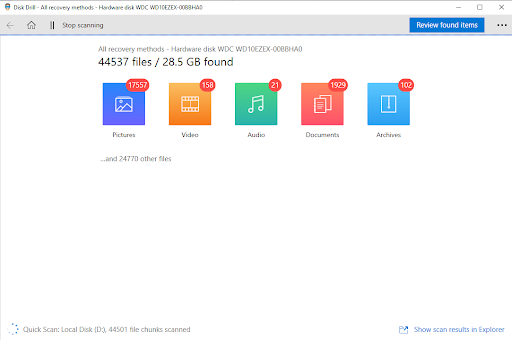
Aşama 3. Yan araç çubuğunda Belge'yi seçin ve geri yüklemek istediğiniz klasörü veya dosyayı seçin. Dosyayı önizleyin, Kurtar'a basın, yeni dosya kaydetme yolunu seçin ve ardından kurtarmaya başlamak için Tamam'a basın.
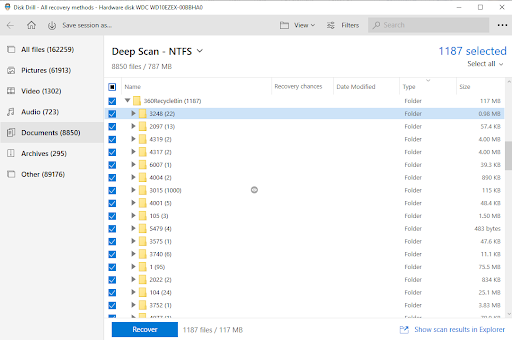
Toplama
Bir Excel dosyasının cihazınızdan kalıcı olarak silinmesi, kritik veriler içerebileceğinden ve yeniden oluşturulması zor olduğundan zahmetlidir. Veri kurtarma yazılımı ile silinen Excel dosyalarını zahmetsizce geri alabilirsiniz. Yukarıda önerilen veri kurtarma yazılımını karşılaştırabilir ve önemli dosyaları geri yüklemek için bunlardan birini seçebilirsiniz. Ardından iş gününüze devam edebilir ve dosyalarınızın bilgisayarınızda güvenle saklandığını bilirsiniz.
